win10 账户登录不了进不了界面怎么办 win10进不了系统卡在microsoft账户登录界面如何处理
在登录win10系统的时候,都会用账号密码来进行登录,可是近日有win10系统用户却遇到了微软账户登录不了的情况,进不了界面,导致无法正常登录,许多人遇到这样的问题都不知道要怎么办那,为此,今天就由笔者给大家详细介绍一下win10进不了系统卡在microsoft账户登录界面的详细处理方法吧。
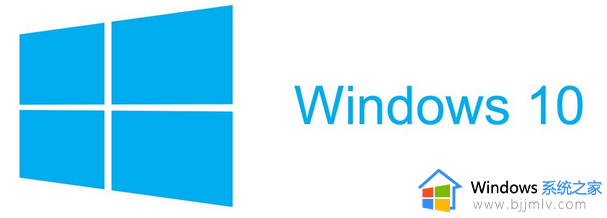
方法一、
1、启动计算机,启动到Win10开机LOGO时就按住电源键强制关机,重复步骤3次左右启动后出现“选择一个选项”,或修复计算机界面;
2、点击【疑难解答】-【高级选项】-【启动设置】,点击【重启】按钮;
3、重启后选择“4”(按下F4)进入安全模式;
4、安全模式下Win+R键 输入msconfig 点击确定;
5、切换到【常规】选卡, 选择【正常启动】 点击确定。
方法二、
1、首先在这个登录界面同时按住自己键盘上面的shift键,点击电源按钮重启;
2、重启之后就会在电脑屏幕上弹出选项,依次选择:查看高级修复选项----疑难解答----高级选项----启动设置---- 点击右下角的重启选项。这时电脑会重启。
3、接下来选择进入安全模式进入安全模式之后,再进行网络重置的操作。
4、我们需要同时按键盘上面的WIN和R,这样会弹出一个对话框,在运行对话框中输入cmd,点击回车或者确定。
5、再到弹出的输入框中输入netsh winsock reset 回车,完成以上操作后重启电脑。这样就可以了。
以上给大家介绍的就是win10 账户登录不了进不了界面的详细解决方法,遇到这样情况的小伙伴们可以参考上述方法步骤来进行操作吧。
win10 账户登录不了进不了界面怎么办 win10进不了系统卡在microsoft账户登录界面如何处理相关教程
- win10卡登录界面进不了系统怎么办 win10卡在登陆界面进不去如何解决
- win10账户登录界面一直转圈怎么办 win10卡在账户登录界面转圈如何处理
- win10microsoft账户登录不了怎么办 win10无法登录microsoft账户如何解决
- win10卡在用户登录界面怎么办?win10卡在登陆界面如何处理
- win10登录界面切换本地账户方法 win10系统如何在登录界面切换本地账户
- win10登录账户白屏如何处理 win10电脑登录界面空白怎么办
- 重装win10系统在账户登录这卡住不动了如何处理
- win10不登录账户进不去桌面吗 win10怎么跳过登录账户直接进入桌面
- win10账户登录不进去怎么办 win10账户登陆不上去解决方法
- win10开机卡在登录微软账户怎么办 win10开机卡在登录微软账号界面解决方法
- win10如何看是否激活成功?怎么看win10是否激活状态
- win10怎么调语言设置 win10语言设置教程
- win10如何开启数据执行保护模式 win10怎么打开数据执行保护功能
- windows10怎么改文件属性 win10如何修改文件属性
- win10网络适配器驱动未检测到怎么办 win10未检测网络适配器的驱动程序处理方法
- win10的快速启动关闭设置方法 win10系统的快速启动怎么关闭
热门推荐
win10系统教程推荐
- 1 windows10怎么改名字 如何更改Windows10用户名
- 2 win10如何扩大c盘容量 win10怎么扩大c盘空间
- 3 windows10怎么改壁纸 更改win10桌面背景的步骤
- 4 win10显示扬声器未接入设备怎么办 win10电脑显示扬声器未接入处理方法
- 5 win10新建文件夹不见了怎么办 win10系统新建文件夹没有处理方法
- 6 windows10怎么不让电脑锁屏 win10系统如何彻底关掉自动锁屏
- 7 win10无线投屏搜索不到电视怎么办 win10无线投屏搜索不到电视如何处理
- 8 win10怎么备份磁盘的所有东西?win10如何备份磁盘文件数据
- 9 win10怎么把麦克风声音调大 win10如何把麦克风音量调大
- 10 win10看硬盘信息怎么查询 win10在哪里看硬盘信息
win10系统推荐